神奈川県に住んでいて工場夜景を撮りたくなったら、とりあえず川崎に行ってみたくなりますよね。
川崎の工場夜景は有名なので神奈川県に住んでいなくても、他県の方も撮りにきていますね。
そんな人気の川崎の工場夜景を撮ると、ある悩みが発生することがありませんか?
今回は、その悩みを取り除きながらレタッチを進めていきます。
工場夜景をレタッチ。色被り(グリーン)を取り除く
初めて川崎に工場夜景を撮りに行って、帰宅してからパソコンで撮った写真を見てビックリ!「ミ、ミ、ミドリ!」
レンズにグリーンのフィルタを付けて撮ったかのように写真全体がグリーンになっていたのを思い出します。
これって、川崎で工場夜景撮ったことがある人は誰もが経験しますよね?というか、工場夜景は色被りが激しいですよね。
ということで、今回は定番の川崎「千鳥町 貨物ヤード前」で撮った写真をレタッチします。
今回使う画像はこちらです。

なんだかこの時点で悩みの種が出ていますね。
とりあえず、Adobe Camera Rawで自分の好みの露出(明るさ)までもっていきます。
だいたいこんな感じです。

悩みの色被り(グリーン)がかなり目立つようになってきました。
ここからは、このグリーンの色被りを除去していきます。
今回はPhotoshopで行いますが、基本的な考え方は同じなので、Adobe Lightroomを使ってやってもAdobe Camera Rawでもお好きなソフトでやってください。
色被りの補正のやり方はいろいろありますが、このやり方は特定の色を除去することを目的にしています。
それでは画像をPhotoshopで開いて、色調補正パネルから[色相・彩度]を選択してください。色調補正パネルが画面上にない方は、[ウインドウ]→[色調補正]
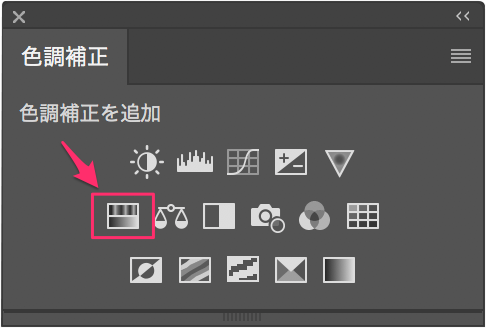
そうしたら、[色相・彩度]の属性パネルの上から2番目を[イエロー]にして、彩度を下げます(今回は-60)
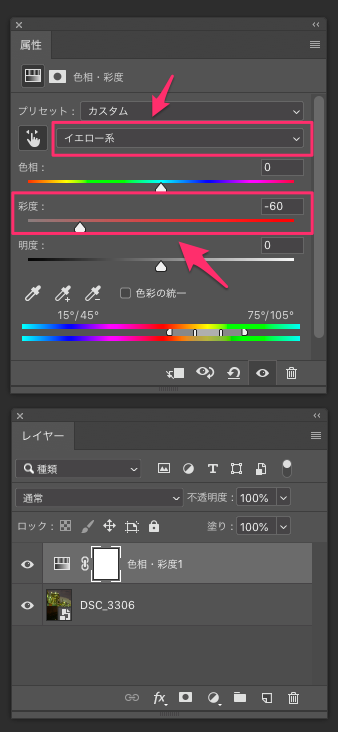
今回の色被りはグリーンに見えますが、イエローが被っています。なのでイエローの彩度を下げることによって、イエローの色情報が見えなくなります。
どうでしょうか。色被りが気にならないところまできました。
ここから先は、自分の思うように自由にレタッチしていくことができますよね。

色被りが取れたので、そのあとレタッチをした画像がこちらです。

だいぶスッキリしました。
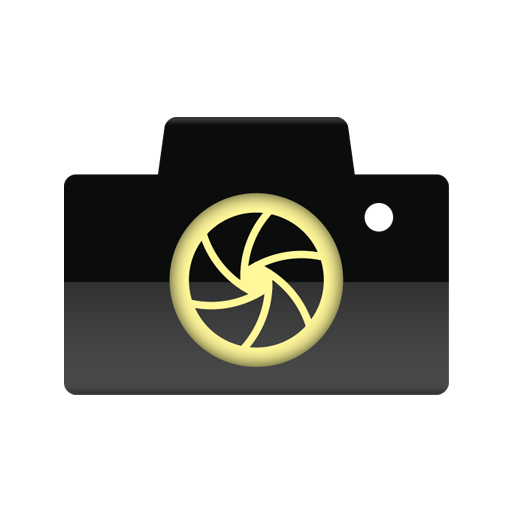 fuya
fuya


いかがですか。
もともと色被りが無かったかのような仕上がりになりましたね。このやり方を覚えておくといろいろ応用が利くので、とても便利です。
ちなみに今回Photoshopで使ったレイヤーはこちらです。ザックリですがとりあえずこんな感じで仕上げました。
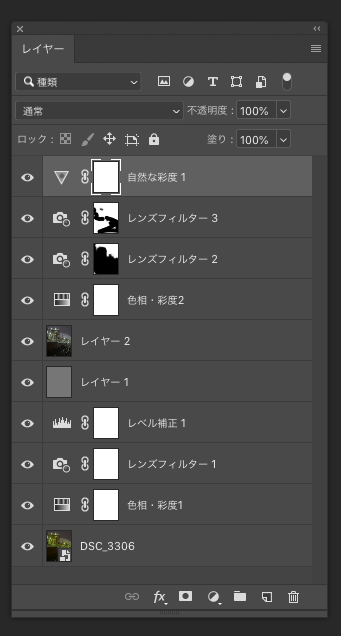
まとめ
ここまでご覧いただきありがとうございます。
今回は、「工場夜景をレタッチ。色被りを取り除く」ということで解説しましたが、やり方は難しくないのですぐ使えると思います。
このやり方を覚えると、いろんな事に応用できるので色被りを気にすることがなくなります。
とくに工場夜景での色被り除去には使えると思います。なので、工場夜景の色被りで悩んでいた人はこれから安心して工場夜景の撮影を楽しむことができるはずです。


